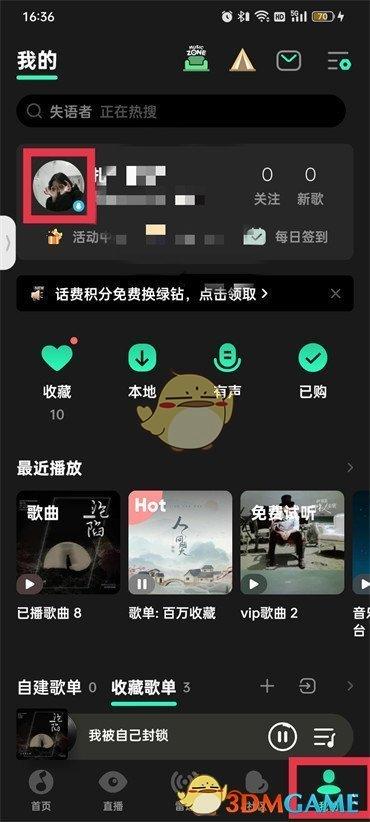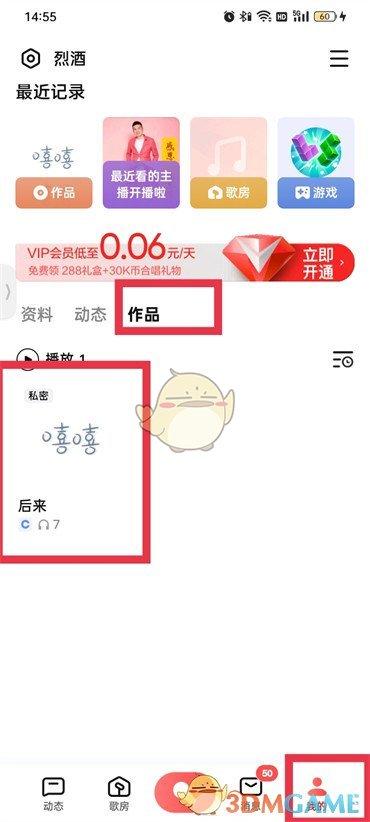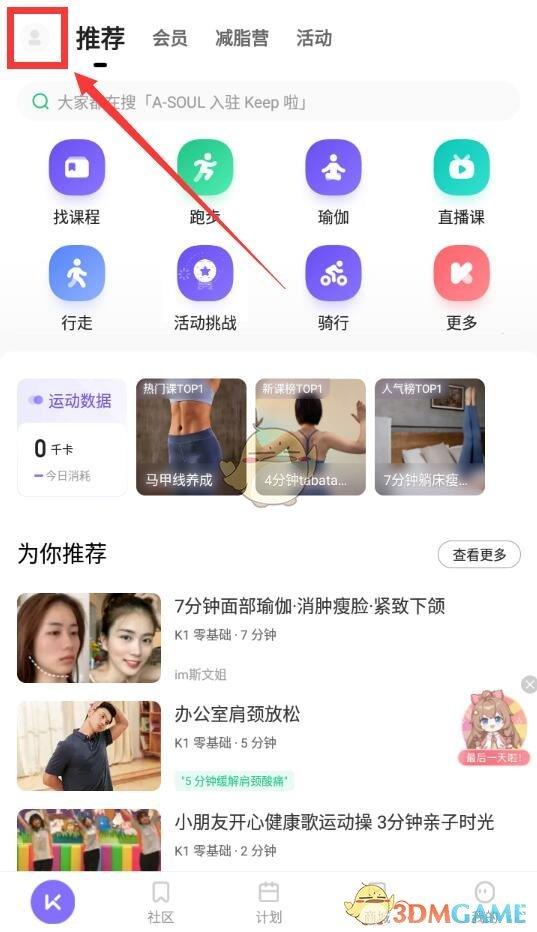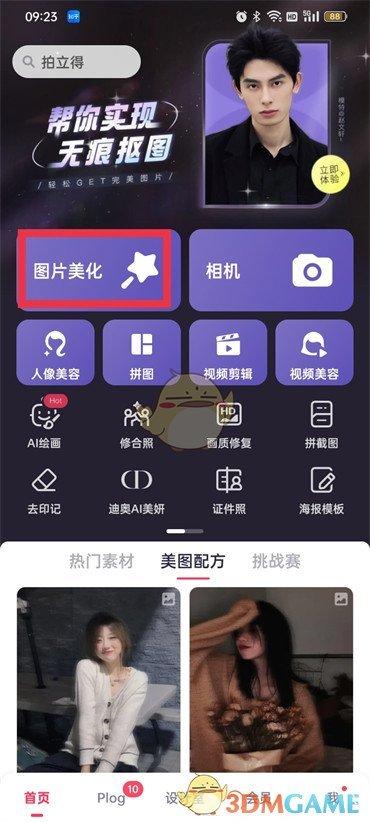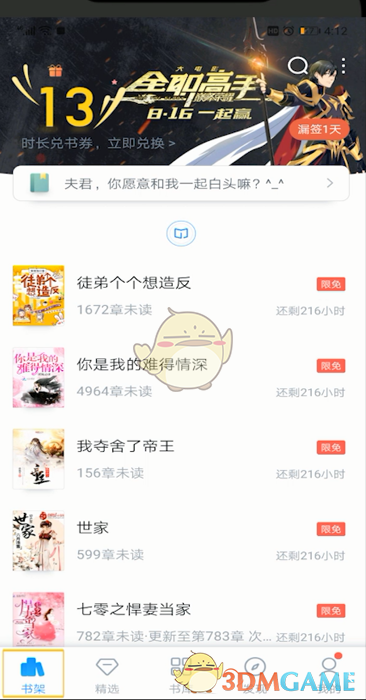美图秀秀怎么更换证件照底色-美图秀秀更换证件照底色的方法
作者:佚名 来源:流逝手游网 时间:2023-01-12 15:24:52
美图秀秀怎么更换证件照底色?美图秀秀是一款非常好用的修图软件,这款软件我们可以将证件照的颜色换掉,小编今天就给大家分享一下美图秀秀更换证件照底色的方法吧。
美图秀秀更换证件照底色的方法
以下是可以完成换证件照底色的两种方法:
方法一:
1.首先打开美图秀秀软件,进入美图秀秀页面,点击图片美化。
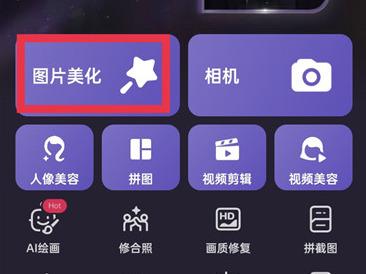
2.然后进入选择图片的页面,点击图片。
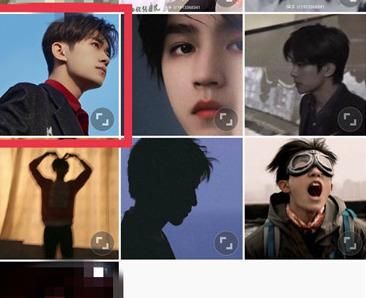
3.点击后进入操作页面,在页面下方的功能区滑动找到抠图点击。
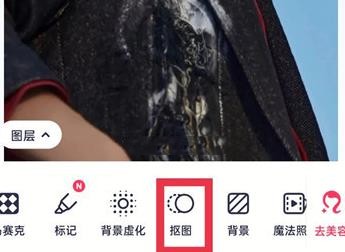
4.点击后再点击功能区的背景替换。
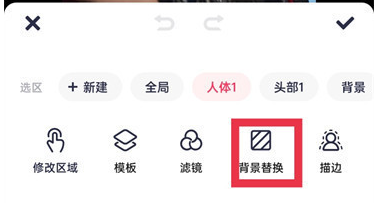
5.点击背景替换后,在设置背景替换功能区点击颜色。
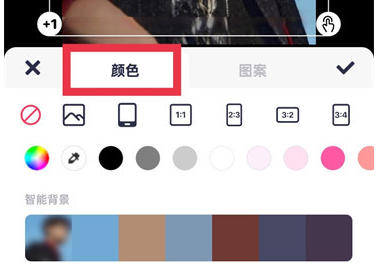
6.然后选择要更换的颜色点击后,最后点击对号图标,证件照换底色就完成了。
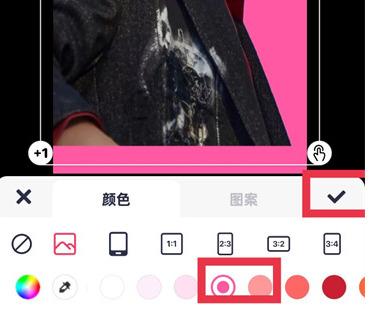
方法二:
1.首先打开美图秀秀软件,进入美图秀秀页面点击证件照选项。
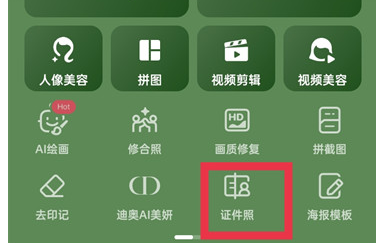
2.进入编辑身份证照片页面后,点击页面下方的小工具。
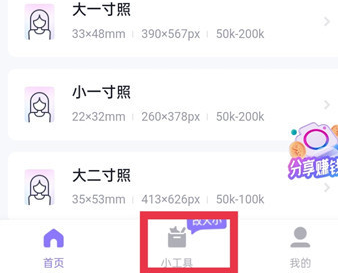
3.进入小工具查看页面后,点击抠图换底色。
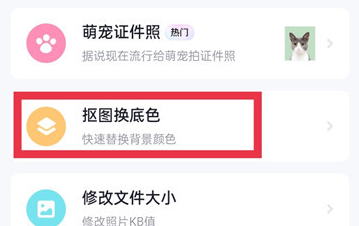
4.进入上传照片的页面,点击添加上传照片,上传后按提示编辑即可完成换底色。
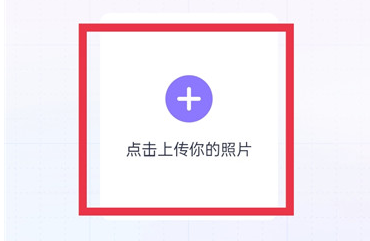
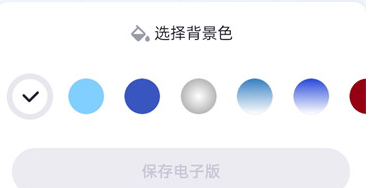
以上就是小编今天给大家分享的美图秀秀更换证件照底色的方法啦,希望对大家有所帮助。